Poco M3 Pro 5G'ye Dolby Atmos Nasıl Kurulur (Köksüz)
Miscellanea / / September 20, 2021
Artık her yerde Dolby Atmos logosunu görüyorsunuz. Tiyatroda, televizyonlarda, kulaklıkların içinde. Ancak Apple bile Dolby Atmos'a giriyor. Dolby Atmos, Disney Pixar'ın animasyon filmi Cesur'un piyasaya sürülmesiyle birlikte 2012'de bir avuç ticari sinema salonunda ilk kez sahneye çıktı. O zamandan beri, kullanıcılardan çok fazla sevgi ve sevgi aldı.
Geçenlerde arkadaşım Poco M3 Pro 5G getirdi ancak Poco Dolby Atmos ses desteği sunmadı. Ama onu kullanmaya istekli. Bu yüzden Poco M3 Pro 5G'ye sahip olanlara ve Dolby Atmos'u root olmadan kurmak isteyenlere yardımcı olacak bir rehber getirmeye karar verdim. O halde şimdi vakit kaybetmeden rehbere geçelim.

Sayfa İçeriği
-
Poco M3 Pro 5G'ye Dolby Atmos Nasıl Kurulur (Köksüz)
- Gereksinimler:
- Dolby Atmos (Kök) Yükleme Adımları
- Dolby Atmos Nasıl Kaldırılır?
Poco M3 Pro 5G'ye Dolby Atmos Nasıl Kurulur (Köksüz)
Cihazınızı rootlamadan bile Dolby Atmos'u Poco M3 Pro 5G'ye kurma adımlarına başlamadan önce, Dolby Atmos hakkında biraz bilgi sahibi olmanız gerekir. Dolby Atmos, Dolby Laboratories tarafından yaratılmış bir surround ses teknolojisidir. İlk başta sadece sinemalarda kullanılan bu konsept, yavaş yavaş akıllı telefonlara da yansıdı. Bu, ses nesnelerinin ve baş üstü hoparlörlerin kullanımıyla güçlü ve hareketli bir ses efekti yaratır.
Gereksinimler:
- Poco M3 Pro 5G telefon.
- Google Play Müzik uygulaması.
- Dolby Atmos Apk.
Ayrıca Okuyun: OnePlus 8/8 Pro'da Dolby Atmos Ekolayzır Nasıl Kurulur | OksijenOS 11
Dolby Atmos'u Rootsuz Yükleme Adımları:
- İlk olarak, indirin Dolby Atmosfer Android cihazınızda. Ancak, telefonunuzdaki bilinmeyen kaynaklar yükleme seçeneğini Ayarlar uygulamasından etkinleştirdiğinizden emin olun ve ardından yükleyin.
- Şimdi, telefonunuza yüklendikten sonra, telefonunuzu yeniden başlatmanız yeterlidir.
- Bundan sonra, telefonunuzda Google Play müzik yüklü değilse, PlayStore'dan yükleyin. Ayrıca, bu uygulama yalnızca Google Play müzik ile çalışacağı için google play müzik kullanmanız gerektiğini unutmayın.
- Ardından, telefonunuzun ayarlarına gidin ve yerleşik varsayılan ekolayzırı devre dışı bırakın. Bu, istenmeyen hatalardan kaçınmanıza yardımcı olacaktır.
- Bundan sonra, Google Play Müzik uygulamasını başlatın ve ayarları açmak için üç yatay çizgiye basın.
-
Ardından, ekolayzır bölümüne gidin ve etkinleştirin Dolby Atmosfer.

- Son olarak, müzik çalara geri dönün ve Poco M3 Pro 5G'nizde Dolby Atmos'u deneyimlemek için müzik çalmaya başlayın. Ancak, beğenmediyseniz ve bu özelliği kapatmak istiyorsanız, aynı prosedürü takip edin ve düğmeyi kapalı konuma getirin.
Dolby Atmos (Kök) Yükleme Adımları
Köklü bir Poco M3 Pro 5G'niz varsa verilen adımları izleyin; ayrıca aşağıdaki ön koşulu da aklınızda bulundurun:
Ön Koşul:
- Cihazınızda JellyBean 4.3 veya üzerinin kurulu olması gerekmektedir.
- Bootloader kilidiniz açık olmalıdır.
- TWRP özel kurtarma yüklenmelidir.
- İndir Dolby Atmos Zip dosyası ve dahili depolama biriminize yerleştirdi.
Adımlar:
- Öncelikle Dolby Atmos zip dosyasını Android telefonunuza indirin.
- Şimdi, cihazınızı önyükleyin kurtarma modu. Bunu yapmak için, güç düğme + Ses Yukarı veya Aşağı cihazınıza bağlı olarak düğmesine basın.
- Bundan sonra, üzerine gelin Düzenlemek düğmesine tıklayın ve üzerine tıklayın. Yükle düğmesi, orada bulunan tüm seçeneklerin en üstünde yer alacaktır.
- Ardından, bulmanız ve seçmeniz gereken bir göz atma penceresi açılacaktır. Dolby Atmos Zip dosyası daha önce indirildiğini.
-
Şimdi, belirtilen düğmeyi kaydırın Yüklemek için kaydırın.
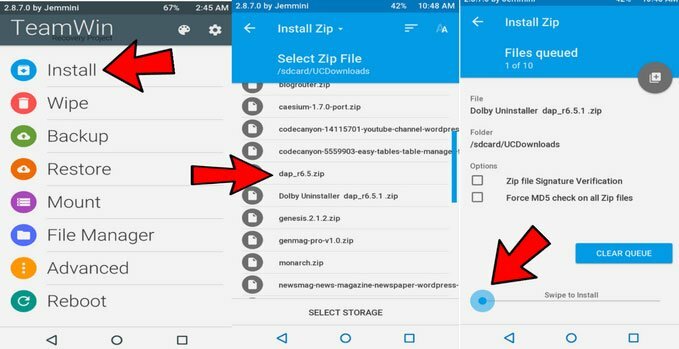
- Bundan sonra, başarıyla yüklenmiş bir mesaj alana kadar bir süre beklemeniz gerekir.
- Son olarak bir sonraki pencerede önbelleği ve Dalvik önbelleğini silin ve cihazınızı yeniden başlatın. Bu kadar. Şimdi Dolby Atmos uygulamasını kullanmaya başlayın.
Dolby Atmos Nasıl Kaldırılır?
- Öncelikle verilen bağlantıya gidin ve Uninstaller.zip'i indirin
- Cihazınızı kurtarma moduna alın. Ardından, flaş Dolby kaldırıcı fermuarları.
- Ayrıca önbelleği ve Dalvik önbelleğini silmeyi de unutmayın.
- Son olarak, cihazınızı yeniden başlatın ve hepsi bu. Şimdi, Dolby Atmos başarıyla kaldırıldı.
Yani, bu kılavuz için bu kadar. Bu kılavuzun Dolby Atmos'u Poco telefonunuza indirmenize yardımcı olacağını umuyoruz. Yazımızı gerçekten beğendiyseniz, yorum bölümünde değerli görüşlerinizi bize bildirin.



![Stok ROM'u Stark Impress Cool'a Yükleme [Firmware Dosyası / Unbrick]](/f/79bb11231aa0863526948bbf58f74a73.jpg?width=288&height=384)